electron+vue实现div contenteditable截图功能
最近在学习基于electron + electron-vue开发聊天客户端项目时,需要用到编辑器插入表情功能。一般通过input或textarea也能实现,通过插入[笑脸]、(:12 这些标签,展示的时候解析标签就行。
如下图效果:
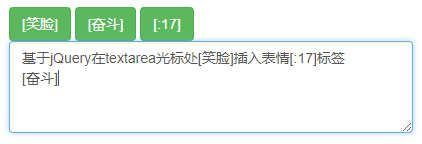
在网上找到的jq插件实现在textarea光标处插入表情符标签
<!DOCTYPE html>
<html>
<head>
<meta charset="utf-8">
<title></title>
<link href="https://cdn.bootcss.com/bootstrap/3.3.7/css/bootstrap.min.css" rel="stylesheet">
</head>
<body>
<div class="container">
<div class="row">
<div class="col col-sm-12">
<button class="btn btn-success" data-emoj="[笑脸]">[笑脸]</button>
<button class="btn btn-success" data-emoj="[奋斗]">[奋斗]</button>
<button class="btn btn-success" data-emoj="[:17]">[:17]</button>
</div>
<div class="col col-sm-12">
<textarea class="form-control" id="content" rows="10"></textarea>
</div>
</div>
</div>
<script src="https://cdn.bootcss.com/jquery/3.3.1/jquery.min.js"></script>
<script>
(function ($) {
$.fn.extend({
insertEmojAtCaret: function (myValue) {
var $t = $(this)[0];
if (document.selection) {
this.focus();
sel = document.selection.createRange();
sel.text = myValue;
this.focus();
} else if ($t.selectionStart || $t.selectionStart == '0') {
var startPos = $t.selectionStart;
var endPos = $t.selectionEnd;
var scrollTop = $t.scrollTop;
$t.value = $t.value.substring(0, startPos) + myValue + $t.value.substring(endPos, $t.value.length);
this.focus();
$t.selectionStart = startPos + myValue.length;
$t.selectionEnd = startPos + myValue.length;
$t.scrollTop = scrollTop;
} else {
this.value += myValue;
this.focus();
}
}
});
})(jQuery);
$("button").on("click", function() {
$("#content").insertEmojAtCaret($(this).attr("data-emoj"));
});
</script>
</body>
</html>
可是这种方法并不是我想要的类似微信编辑框插入表情效果。
如是就想到了div模拟 设置 contenteditable="true" 实现富文本编辑器效果,这种方法是可以实现,不过在vue中不能绑定v-model,最后参考一些技术贴实现了这个功能,一顿操作下来采坑不少,于是就做一些分享记录吧。
vue中通过给div添加contenteditable=true属性实现富文本功能
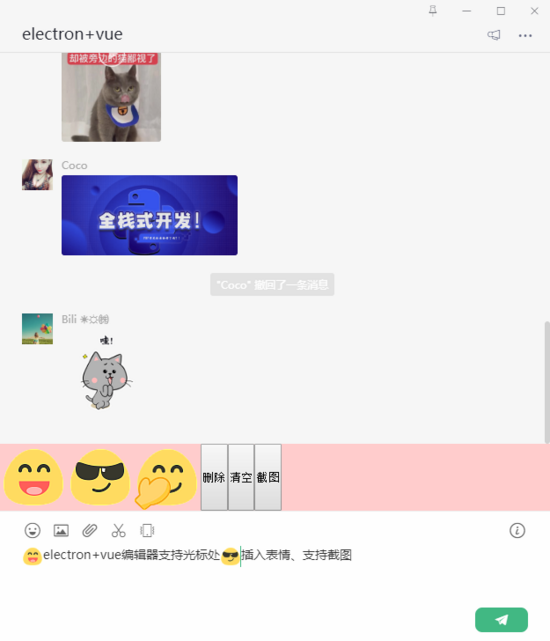
实现方式:
单独声明一个vue组件,chatInput.vue,通过监听数据变化并返回父组件。
1、父组件添加v-model
<template> ... <chatInput ref="chatInput" v-model="editorText" @focusFn="handleEditorFocus" @blurFn="handleEditorBlur" /> </template>
import chatInput from './chatInput'
export default {
data () {
return {
editorText: '',
...
}
},
components: {
chatInput,
},
...
}
2、v-model中传入的值在子组件prop中获取
export default {
props: {
value: { type: String, default: '' }
},
data () {
return {
editorText: this.value,
...
}
},
watch: {
value() {
...
}
},
}
3、通过监听获取到的prop值,并将该值赋值给子组件中的v-html参数,双向绑定就ok了。
chatInput.vue组件
<!-- vue实现contenteditable功能 -->
<template>
<div
ref="editor"
class="editor"
contenteditable="true"
v-html="editorText"
@input="handleInput"
@focus="handleFocus"
@blur="handleBlur">
</div>
</template>
<script>
export default {
props: {
value: { type: String, default: '' }
},
data () {
return {
editorText: this.value,
isChange: true,
}
},
watch: {
value() {
if(this.isChange) {
this.editorText = this.value
}
}
},
methods: {
handleInput() {
this.$emit('input', this.$el.innerHTML)
},
// 清空编辑器
handleClear() {
this.$refs.editor.innerHTML = ''
this.$refs.editor.focus()
},
// 获取焦点
handleFocus() {
this.isChange = false
this.$emit('focusFn')
},
// 失去焦点
handleBlur() {
this.isChange = true
this.$emit('blurFn')
},
/**
* 光标处插入内容
* @param html 需要插入的内容
*/
insertHtmlAtCaret(html) {
let sel, range;
if(!this.$refs.editor.childNodes.length) {
this.$refs.editor.focus()
}
if (window.getSelection) {
// IE9 and non-IE
sel = window.getSelection();
if (sel.getRangeAt && sel.rangeCount) {
range = sel.getRangeAt(0);
range.deleteContents();
let el = document.createElement("div");
el.appendChild(html)
var frag = document.createDocumentFragment(), node, lastNode;
while ((node = el.firstChild)) {
lastNode = frag.appendChild(node);
}
range.insertNode(frag);
if (lastNode) {
range = range.cloneRange();
range.setStartAfter(lastNode);
range.collapse(true);
sel.removeAllRanges();
sel.addRange(range);
}
}
} else if (document.selection && document.selection.type != "Control") {
// IE < 9
document.selection.createRange().pasteHTML(html);
}
this.handleInput()
}
}
}
</script>
<style>
</style>
组件功能已经亲测,直接一次性拿走使用。
以下是一些参考:
1、vue官方描叙, 自定义组件的v-model:
一个组件上的 v-model 默认会利用名为 value 的 prop 和名为 input 的事件,v-model的值将会传入子组件中的prop
https://cn.vuejs.org/v2/guide/components-custom-events.html#自定义组件的-v-model
2、vue中div可编辑光标处插入内容
https://www.jb51.net/article/177989.htm
https://www.jb51.net/article/146257.htm
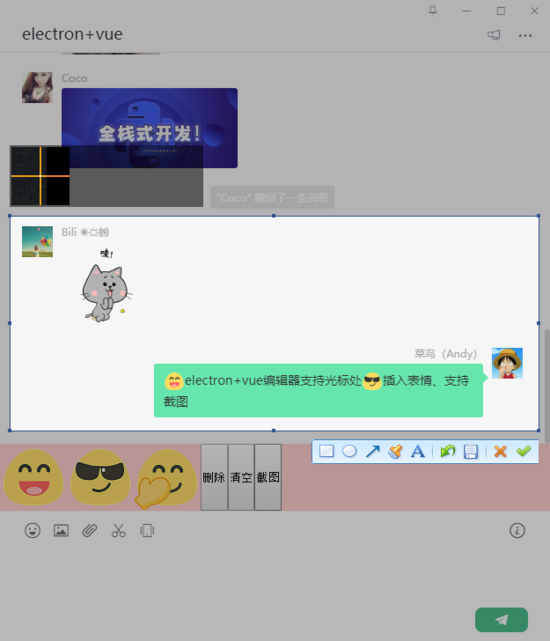
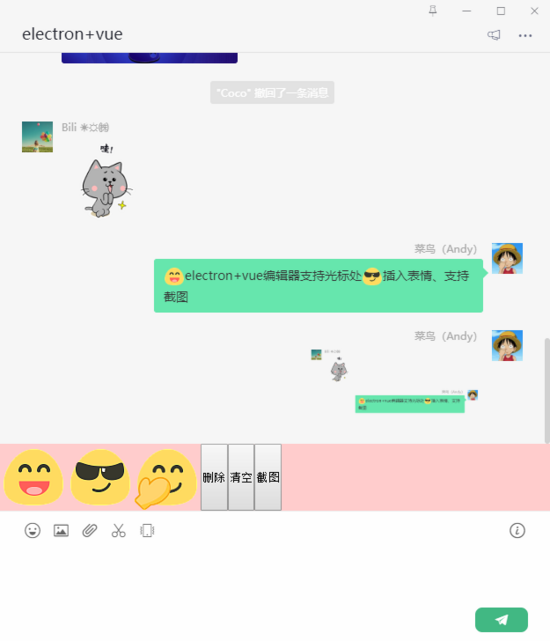
electron+vue中实现截图功能
主要使用的是微信截图dll,通过node执行即可
screenShot() {
return new Promise((resolve) => {
const { execFile } = require('child_process')
var screenWin = execFile('./static/PrintScr.exe')
screenWin.on('exit', function(code) {
let pngs = require('electron').clipboard.readImage().toPNG()
let imgData = new Buffer.from(pngs, 'base64')
let imgs = 'data:image/png;base64,' + btoa(new Uint8Array(imgData).reduce((data, byte) => data + String.fromCharCode(byte), ''))
resolve(imgs)
})
})
},
总结
以上所述是小编给大家介绍的electron+vue实现div contenteditable截图功能,希望对大家有所帮助,如果大家有任何疑问请给我留言,小编会及时回复大家的。在此也非常感谢大家对我们网站的支持!
如果你觉得本文对你有帮助,欢迎转载,烦请注明出处,谢谢!

